Întrebare
Problemă: Cum se remediază eroarea „Restabilirea sistemului nu s-a finalizat cu succes” pe Windows 10?
Buna tuturor. Am vrut să fac restaurarea sistemului, dar serviciul nu funcționează corect. De fiecare dată când eșuează cu o eroare „Restabilirea sistemului nu s-a finalizat cu succes”. Ce pot face pentru a remedia asta?
Răspuns rezolvat
„Restabilirea sistemului nu s-a finalizat cu succes” este o eroare Windows 10, care apare atunci când proprietarul computerului încearcă să activeze Punctul de restaurare a sistemului. Codarea acestei erori poate diferi în funcție de circumstanțe și de vinovatul problemei. Pentru a numi câteva, eroarea „Restabilirea sistemului nu s-a finalizat cu succes” poate fi marcată cu un cod de eroare
0x80070091, 0x80070057 sau ERROR_DIR_NOT_EMPTY. Eșecul unei funcții de restaurare a sistemului poate fi o durere de cap serioasă, mai ales dacă proprietarul computerului se confruntă cu probleme serioase ale computerului, care pot fi rezolvate prin inițierea unei simple restabiliri a sistemului.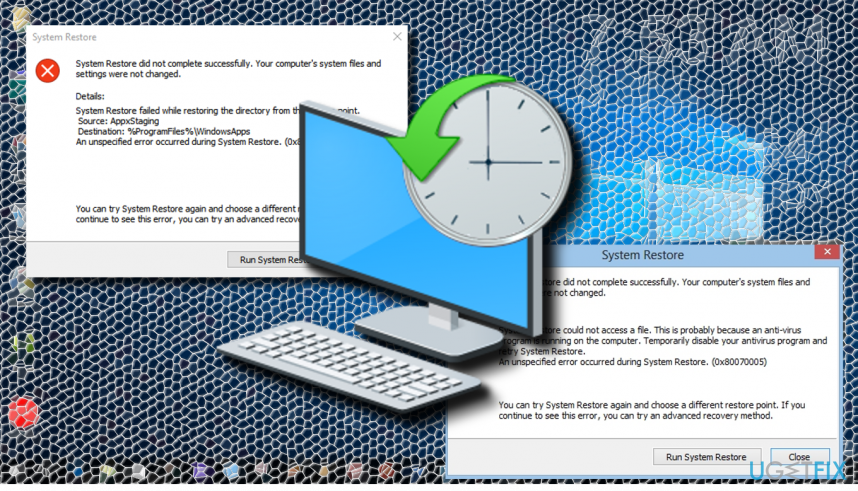
Eroarea „Restabilirea sistemului nu s-a finalizat cu succes” provoacă probleme utilizatorilor Windows de mai bine de un an. Deși echipa Microsoft lucrează din greu pentru a preveni astfel de erori și similare, ele continuă să alunece la suprafață. Pentru a preveni erori precum 0x80070091 sau 0x80070057, este recomandabil să instalați toate cele mai recente actualizări Windows și să mențineți sistemul optimizat. Dacă nu ați dezactivat actualizarea automată a Windows 10, toate actualizările necesare ar trebui să fie instalate la timp pe computer. Cu toate acestea, procesul de optimizare nu este automat și cu greu poate fi inițiat manual. În acest scop, este recomandabil să utilizați un utilitar de optimizare profesional pentru PC, cum ar fi ReimagineazăMacina de spalat rufe X9.
Din păcate, actualizările instalate și sistemul optimizat nu garantează zero erori. Dacă oricum ați întâmpinat o eroare de restaurare a sistemului, puteți încerca mai multe remedieri manuale de eroare „Restabilirea sistemului nu s-a finalizat cu succes”.
Opțiunea 1. Redenumiți folderul corupt
Pentru a repara sistemul deteriorat, trebuie să achiziționați versiunea licențiată a Reimaginează Reimaginează.
Dacă primiți un mesaj de eroare în timp ce rulați System Restore și mesajul indică un anumit fișier, care blochează procesul de restaurare, puteți încerca să efectuați acești pași:
Restaurarea sistemului nu s-a finalizat cu succes. Fișierele și setările computerului dvs. nu au fost modificate. Detalii: Restaurarea sistemului nu a reușit să extragă fișierul (C:\\Program Files (x86)\\XXX) din punctul de restaurare.
A apărut o eroare nespecificată în timpul restabilirii sistemului (XXX)
- Faceți clic dreapta pe spațiul gol de pe desktop și selectați Nou -> Comandă rapidă.
- Tip cmd.exe și apăsați introduce de două ori.
- Acum faceți clic dreapta pe cmd.exe comandă rapidă și selectați Rulat ca administrator.
- Pe ecran ar trebui să apară o fereastră neagră. Copiați și lipiți TaskKill /f /im explorer.exe comandă în ea și apăsați Introduce.
- Acum desktopul ar trebui să devină negru. Acum copiați și lipiți Explorer.exe comandă în fereastra neagră și apăsați introduce din nou.
- Acum lansați Windows File Explorer (dați clic dreapta pe Tasta Windows și selectați Explorator de fișiere).
- Redenumiți folderul corupt, care este menționat în mesajul de eroare, de ex. C:\\Fișiere de program (x86)\\XXX la C:\\Fișiere de program (x86)\\XXX.bad
- După aceea, încercați să activați Restaurarea sistemului.
Opțiunea #2. Redenumiți folderul WindowsApps
Pentru a repara sistemul deteriorat, trebuie să achiziționați versiunea licențiată a Reimaginează Reimaginează.
Dacă a apărut eroarea „Restabilirea sistemului nu s-a finalizat cu succes” din cauza faptului că sistemul Restaurarea a eșuat în timp ce restaurați directorul din punctul de restaurare de la AppxStaging, ar trebui să încercați la redenumiți WindowsApps în WindowsApps Old.
Restaurarea sistemului nu s-a finalizat cu succes. Fișierele de sistem și setările computerului dvs. nu au fost modificate.
Detalii: Restaurarea sistemului nu a reușit la restaurarea directorului din punctul de restaurare.
Sursa: AppxStaging
Destinație: %ProgramFiles%\\WindowsApps
Deoarece %ProgramFiles%\\WindowsApps este exploatat de TrustedInstaller, pentru a iniția orice modificări referitoare la acesta, va trebui să-i schimbați proprietarul. Atribuiți-vă acest folder (instrucțiuni Aici). După aceea, redenumiți folderul din WindowsApps în WindowsApps Old. Dacă acești pași nu au ajutat, puteți încerca să enumerați conținutul folderului %ProgramFiles%\\WindowsApps.
- Faceți clic dreapta pe Tasta Windows și selectați Prompt de comandă (administrator).
- Clic da pe UAC.
- Tip PowerShell și lovit Introduce.
- Localizați folderul C:\\WINDOWS\\system32 iar dacă este acolo, copiați și lipiți cd $env: programfiles\\WindowsApps comanda și apăsați Introduce. Această comandă va schimba calea folderului WindowsApps.
- Acum copiați și lipiți (LS -Re -Fi * –Fo –Ea: Întrebați).Nume complet | clamă comanda și apăsați Introduce.
- Pentru a înscrie foldere și subdirectoare și conținutul acestora folosind PowerShell, copiați toate rezultatele furnizate sub ultima comandă și lipiți-le în clipboard.
- Tip blocnotes în PowerShell și apăsați Ctrl + V tastă rapidă.
Reparați automat erorile
Echipa ugetfix.com încearcă să facă tot posibilul pentru a ajuta utilizatorii să găsească cele mai bune soluții pentru eliminarea erorilor lor. Dacă nu doriți să vă luptați cu tehnicile de reparații manuale, vă rugăm să utilizați software-ul automat. Toate produsele recomandate au fost testate și aprobate de profesioniștii noștri. Instrumentele pe care le puteți utiliza pentru a remedia eroarea sunt enumerate mai jos:
Oferi
fa-o acum!
Descărcați FixFericire
Garanție
fa-o acum!
Descărcați FixFericire
Garanție
Dacă nu ați reușit să remediați eroarea utilizând Reimage, contactați echipa noastră de asistență pentru ajutor. Vă rugăm să ne comunicați toate detaliile pe care credeți că ar trebui să le cunoaștem despre problema dvs.
Acest proces de reparare patentat folosește o bază de date de 25 de milioane de componente care pot înlocui orice fișier deteriorat sau lipsă de pe computerul utilizatorului.
Pentru a repara sistemul deteriorat, trebuie să achiziționați versiunea licențiată a Reimaginează instrument de eliminare a programelor malware.

Pentru a rămâne complet anonim și pentru a preveni ISP-ul și guvernul de la spionaj pe tine, ar trebui să angajezi Acces privat la internet VPN. Vă va permite să vă conectați la internet în timp ce sunteți complet anonim, prin criptarea tuturor informațiilor, prevenirea urmăritorilor, reclamelor, precum și conținutul rău intenționat. Cel mai important, vei opri activitățile ilegale de supraveghere pe care NSA și alte instituții guvernamentale le desfășoară la spatele tău.
Circumstanțele neprevăzute se pot întâmpla în orice moment în timpul utilizării computerului: acesta se poate opri din cauza unei întreruperi de curent, a unui Ecranul albastru al morții (BSoD) poate apărea sau actualizări aleatorii ale Windows pot apărea mașina atunci când ați plecat pentru câteva minute. Ca urmare, temele dvs. școlare, documentele importante și alte date s-ar putea pierde. La recupera fișiere pierdute, puteți utiliza Data Recovery Pro – caută prin copiile fișierelor care sunt încă disponibile pe hard disk și le recuperează rapid.